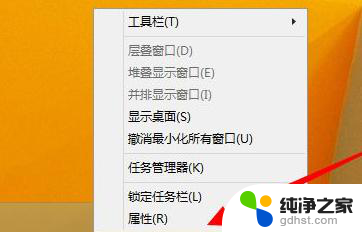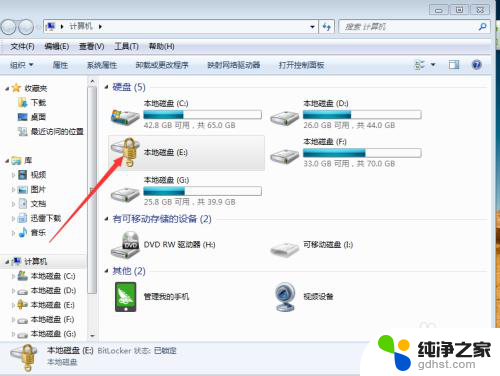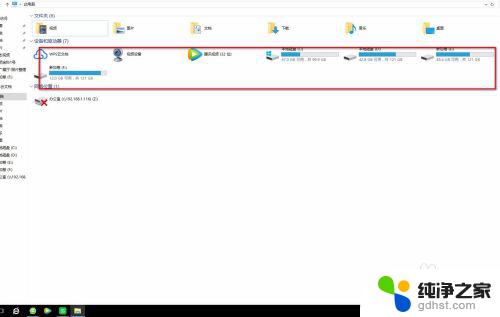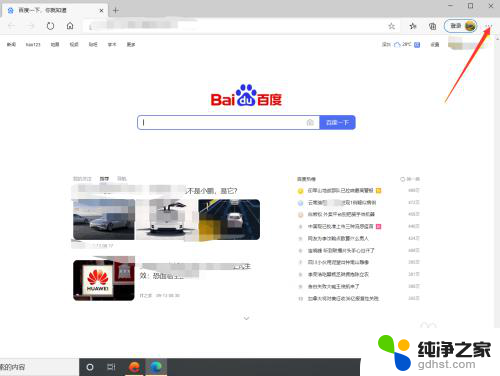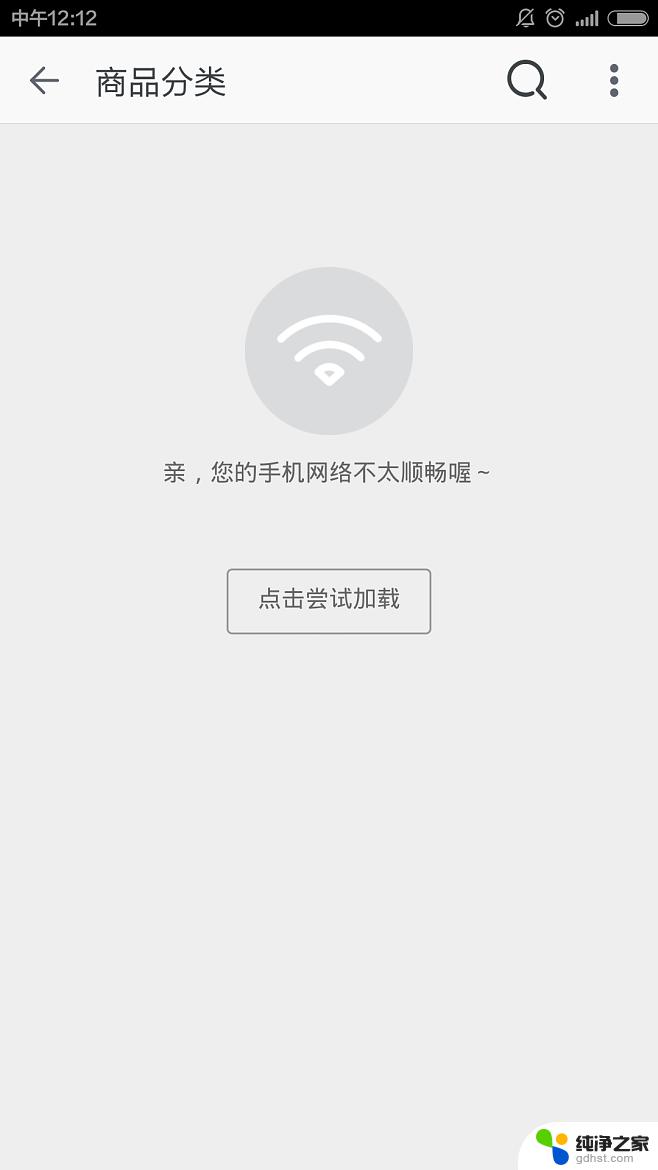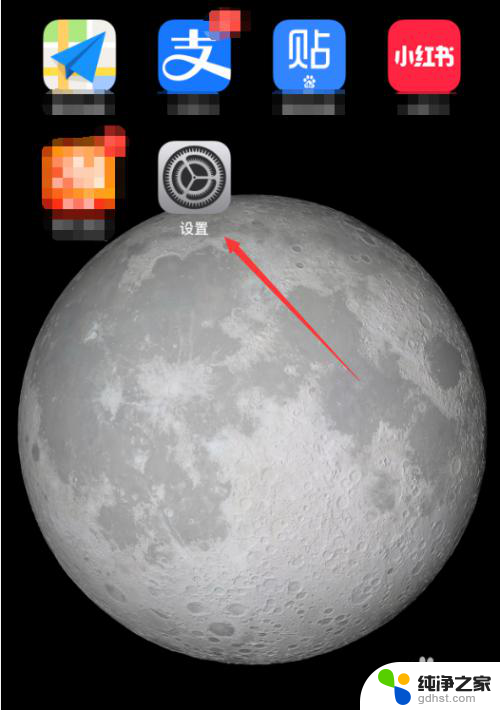电脑加硬盘不显示怎么办
更新时间:2023-12-24 11:44:33作者:yang
随着科技的快速发展,电脑已经成为我们生活中不可或缺的一部分,有时候我们可能会遇到一些问题,比如电脑加硬盘不显示或者插上电脑的移动硬盘为什么不显示。这些问题给我们的使用带来了一定的困扰。面对这些情况,我们应该如何解决呢?在本文中我们将会探讨这些问题的原因,并提供一些可能的解决方法,帮助大家更好地应对电脑硬盘不显示的情况。
步骤如下:
1.第一步,检查下你的硬盘灯是否正常亮着。

2.第二步,如果灯亮着,那么试试换一根硬盘的数据线。

3.第三步,把你的硬盘插入到电脑。在桌面上右击此电脑,点击管理,如图所示。
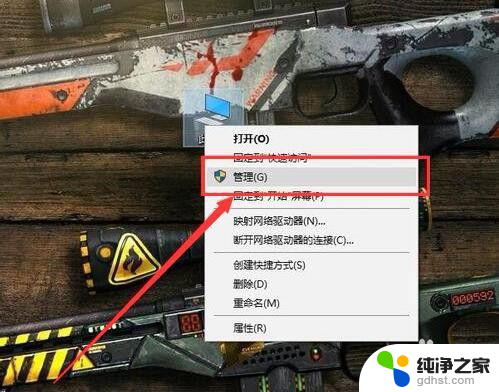
4.第四步,打开之后,点击左侧的磁盘管理,如图所示。
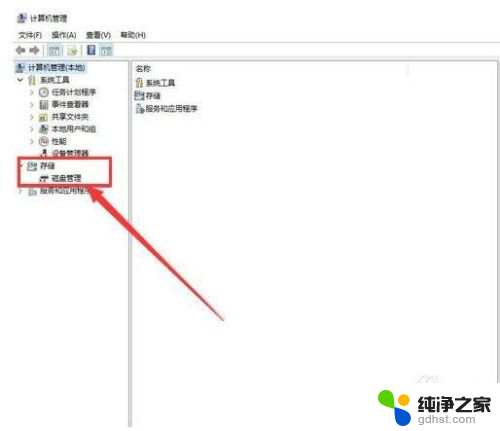
5.第五步,在无法正常显示的磁盘上右击。从弹出的菜单中选择“更改驱动器号和路径”。

6.第六步,在打开的窗口中点击“添加”按钮。然后为当前分区指定一个“盘符”,并点击“确定”按钮。这样你的硬盘就可以正常显示了啦。
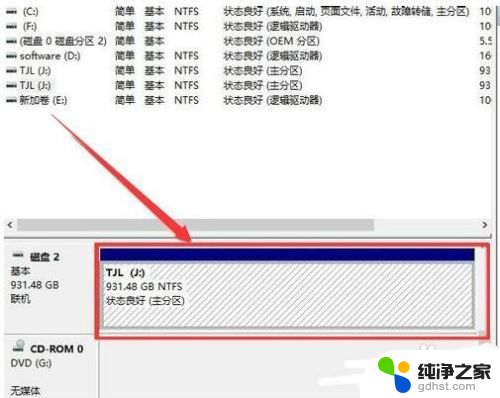
以上就是电脑加硬盘不显示怎么办的全部内容,如遇到相同问题的用户可参考本文中所介绍的步骤来进行修复,希望能对大家有所帮助。